WindowsのOutlook連絡帳に連絡先をインポートしようとした際に予期しない変換エラー(998)が発生した場合の対応方法
WindowsでOutlookを使用していて、CSVファイルで連絡帳に連絡先をインポートしようとした際に予期しないエラーとなることがあります。
変換エラーと表示はされているのですが、そのエラーメッセージからは対応方法が想像できず、インポートしようとしたファイルに不具合があるのかと勘違いしてしまいました。
結果、下記の対応で問題なく取り込みできたので、ここで紹介しておきます。
エラーメッセージ(Error Message)
[Window Title]
変換エラー
[Content]
フィールドのマップ(一致)情報を構築中に コンバーターでファイルエラーが発生しました。
予期しないエラー(998)が発生しました。
変換エラー
[Content]
フィールドのマップ(一致)情報を構築中に コンバーターでファイルエラーが発生しました。
予期しないエラー(998)が発生しました。
[Window Title]
変換エラー
[Content]
フィールドのマップ(一致)情報を構築中に コンバーターでファイルエラーが発生しました。
ファイル”C:\Users\[user]\AppData\Roaming\テキスト ファイル (コンマ区切り).ADR”はロックされています。ファイルがあるディスクがロックされているか、ファイルが読み取り専用に設定されているか、またはほかのプログラムで使用中である可能性があります。ファイルがあるネットワークへのアクセス権を持っていない可能性もあります。
変換エラー
[Content]
フィールドのマップ(一致)情報を構築中に コンバーターでファイルエラーが発生しました。
ファイル”C:\Users\[user]\AppData\Roaming\テキスト ファイル (コンマ区切り).ADR”はロックされています。ファイルがあるディスクがロックされているか、ファイルが読み取り専用に設定されているか、またはほかのプログラムで使用中である可能性があります。ファイルがあるネットワークへのアクセス権を持っていない可能性もあります。
対応方法
どちらのエラーメッセージも、Outlookの連絡帳をインポートしようとした際に発生します。
発生する原因はよくわかりませんが、下記の対応を行った後にインポートを再度行えば問題なくインポートできました。
1.Outlookをすべて終了する。
2.指定ファイル(この例では”テキスト ファイル (コンマ区切り).ADR”)を(ゴミ箱などへ)移動させる/削除する
2.指定ファイル(この例では”テキスト ファイル (コンマ区切り).ADR”)を(ゴミ箱などへ)移動させる/削除する
エラーメッセージに下記のファイルが指定されています。
“C:\Users\[user]\AppData\Roaming\テキスト ファイル (コンマ区切り).ADR”
このファイルを異なるフォルダへ移動、もしくは削除してしまえば取り込みが可能でした。
ただし、ファイルにアクセスできない場合は、PCを一度再起動もしくは電源OFF/ONしてOffice系のソフトを起動する前に作業してください。
AppDataフォルダが見つけられない方はこちらの記事も参考にしてください。
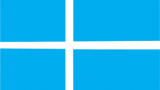
WindowsでAppDataフォルダが見つからない場合の対処法
WindowsにはAppData(Application Data)フォルダという特殊なフォルダがあります。
このフォルダにはユーザー毎のアプリケーションの設定データなどを保存します。
なお、私が作業した環境の場合同じ名称のファイルが2つ存在するものがありました。
この場合は2つともファイルの移動もしくは削除を行ってください。
Microsoft365(Office365)書籍
■(無料電話サポート付)できるMicrosoft 365 Business/Enterprise対応 (できるシリーズ)パソコン解説書の定番「できるシリーズ」から、「Microsoft 365 Business/Enterprise」の解説書が登場! Microsoft 365を使った社内での情報共有から、音声通話やビデオ会議といったテレワークにも対応したコミュニケーション方法、さらに日々の繰り返し作業の自動化まで解説。Microsoft 365の導入で仕事のムダを減らせるテクニックとヒントが盛りだくさん!
リンク
■今すぐ使えるかんたん Microsoft 365 - Microsoft 365版に完全対応
本書は、Microsoft 365(旧Office 365)版のWord・Excel・PowerPoint・Outlookについて扱う入門書です。4つのアプリそれぞれについて基本から応用まで幅広く解説しているので、これ1冊でOfficeアプリ一式を使いこなせるようになります。
リンク
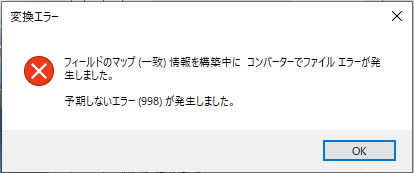

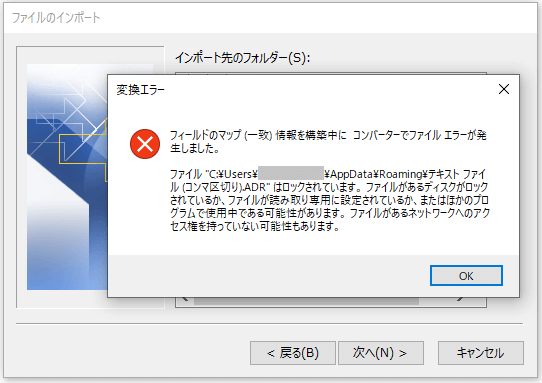
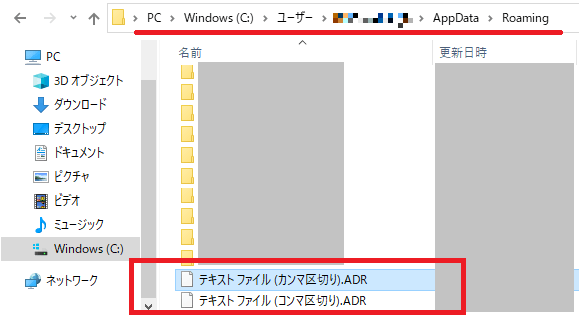


コメント